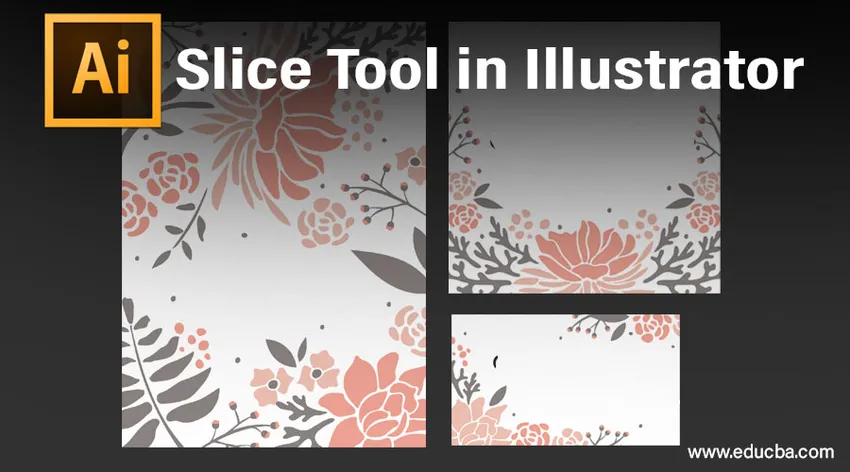
Uvod v orodje za rezanje v Illustratorju
Rezine, ki jih ustvarite v Illustratorju, lahko uporabite za pretvorbo umetniških del, besedila in statičnih slik v elemente, medtem ko ustvarjate svoje HTML (HyperText Markup Language) strani. Rezine vam omogočajo, da velikost slike ali zasnove razdelite na manjše regije, ki jih lahko ohranite kot diskretne, izboljšane slike. Te slike se naložijo hkrati in na splošno hitreje kot ena ogromna slika v spletnem brskalniku. Orodje za rezine lahko uporabite za razdelitev postavitve Illustratorja na rezine. S pomočjo orodja za rezanje bo Illustrator prirezal rezine, da zapolni morebitne vrzeli med predmeti. Rezine se uporabljajo za rezanje spletnih ilustracij, kar ustvari peščico kosov iz zdaj popolne slike. Če želite uporabiti rezine na sliki, ki je narezana, bi jih morali imeti možnost, da jih izberete in to lahko dosežete s pomočjo orodja za izbiro rezin.

Kako uporabljati orodje za rezanje v Illustratorju?
Pri ustvarjanju spletnih strani v Adobe Illustratorju obstaja veliko raznolikosti medsebojno povezovalnih rezin. Te lahko zajemajo vektorsko grafiko, rastrske slike in kode HTML, ki delujejo skupaj in ustvarjajo nemoteno spletno izkušnjo. Če želite ločiti in urediti te različne elemente v istem programu, vam Illustrator omogoča izdelavo okončin med njimi, imenovane rezine ali koščki. Postopek rezanja pove Illustratorju, kateri del spletne strani želite ločiti od ostalih, in jih posamično shranite v obliki JPEG.webp ali GIF ali PNG.
Kot primer obrazložitve bomo uporabili predlogo spletnega mesta EDUCBA:
- Povlecite predlogo EDUCBA na platno.
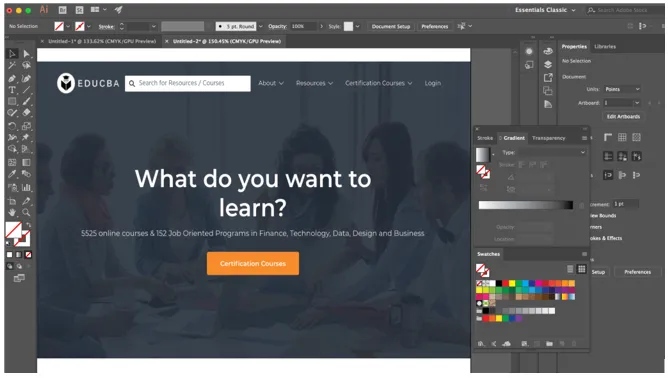
- Ko položite predmete na umetniško ploščo v skladu z vašimi zahtevami, je preprosto pretvoriti katerega koli od elementov ali predmetov v rezino. Najprej na plošči orodne vrstice izberite orodje za rezino, ki je videti kot skalpel, nato pa oblikujte polje okoli elementov, ki jih želite dodati v rezino. Elemente lahko izberete tudi z orodjem za izbiro in nato kliknite Predmet> Rezina> Naredi. V tem primeru bomo narezali logotip EDUCBA, o padajočem gumbu, gumbu za tečaje certificiranja, lahko precej rezite karkoli želite. Naslednji posnetki zaslona razlagajo postopek rezanja z orodjem za rezanje.
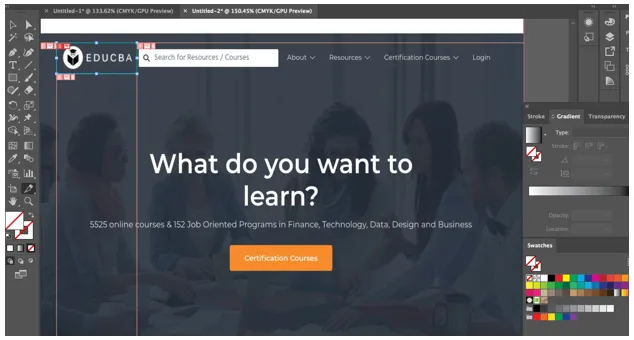
- Ko uporabljate orodje rezine Illustrator, bo programska oprema nedvomno rezla vse slike in predmete, ki obdajajo element. Vse rezine ali kosi so izdelani v tabeli celic tabele, tako da so izboljšani za splet.
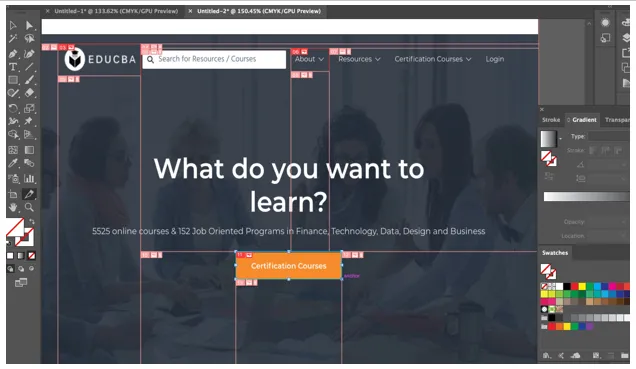
- Ko ste narezali elemente, ki jih potrebujete, na orodni vrstici kliknite orodje za izbiro rezine, videti je, kot da je orodje za rezino, vendar je nad njim majhen kazalec, podoben miški. Nato izberite rezino. Če želite izbrati več kot eno rezino, samo pridržite Shift in kliknite na rezine eno za drugo.
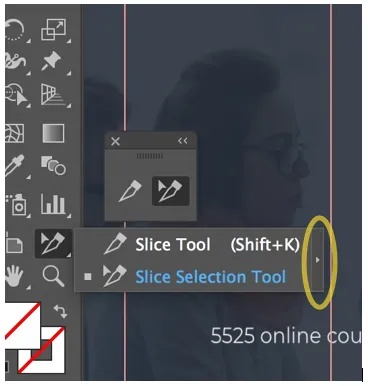
- Možnost orodja za rezino lahko izločite iz orodne vrstice, tako da kliknete puščico na zunanji strani, ki je poudarjena na zgornji sliki, saj olajša njegovo uporabo.
- Ko ste zadovoljni s položajem rezine in želite preprečiti naključne spremembe, jo lahko zavarujete ali zaklenete tako, da pritisnete na ploščo slojev s klikom na stolpec za urejanje rezine. Če želite vse rezine takoj zavarovati, v menijski vrstici na vrhu izberite Pogled> Zakleni rezine.
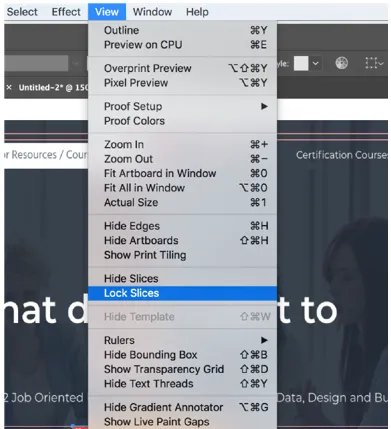
- Zdaj za shranjevanje izbranih izborov kliknite File (Datoteka)> Shrani za splet in dobili boste okno, kot je prikazano spodaj.
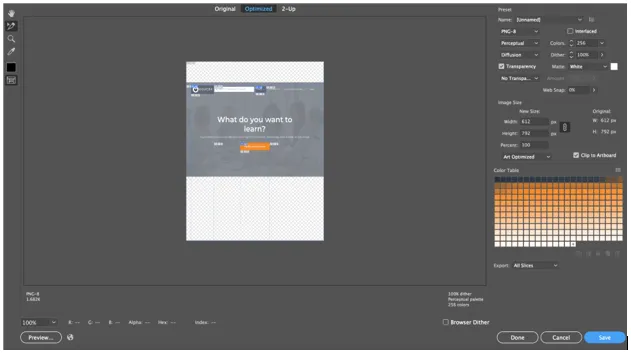
- Zdaj z orodjem za izbiro rezin lahko izberete posamezne elemente, ki ste jih narezali, in jih posamično shranite v obliki JPEG.webp, PNG ali GIF. Logotipi se lahko shranijo v SVG formatu.
- Po kliku na shrani boste dobili pojavno okno in shranili svojo izbiro, kot je prikazano spodaj.
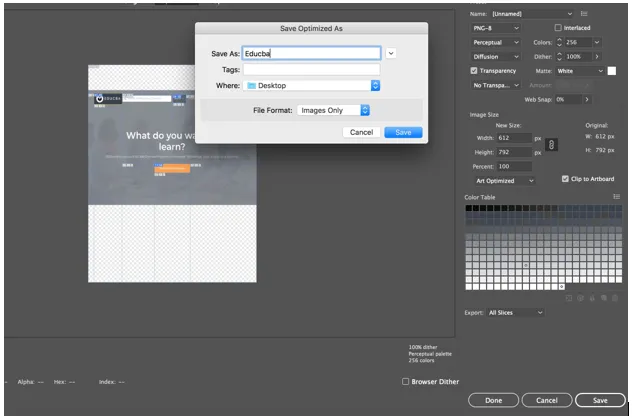
- Drug način ustvarjanja rezin je skozi vodnike. Uporabili bomo isti primer kot zgoraj in uporabili vodnike za rezanje posameznih elementov. Za vodnike potrebujemo ravnila, ki jih lahko omogočimo s pritiskom na Command + R za Mac in Ctrl + R za Windows. Izdelali bomo vodnike, kot je prikazano spodaj:
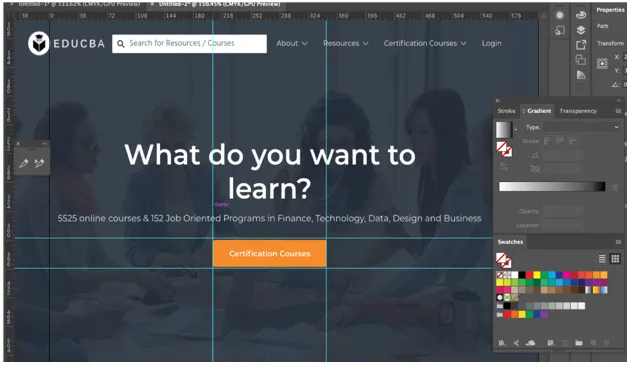
- Ko ustvarite vodnike, je naslednji korak rezanje elementa s klikom na Objekt> Rezina> Ustvari iz vodnikov.
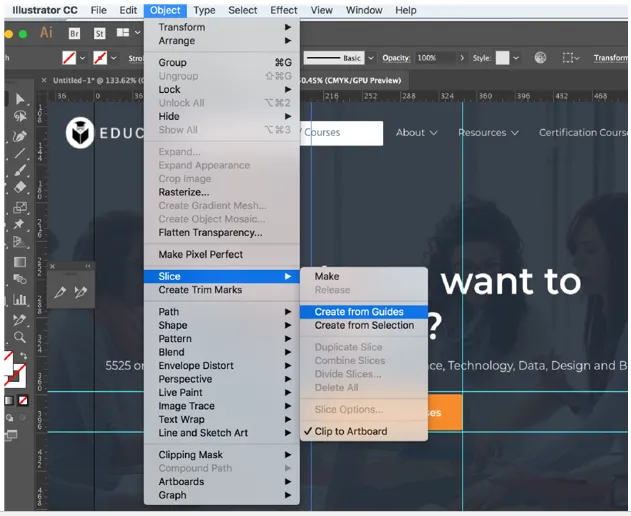
Kot vidite, so elementi zdaj narezani.
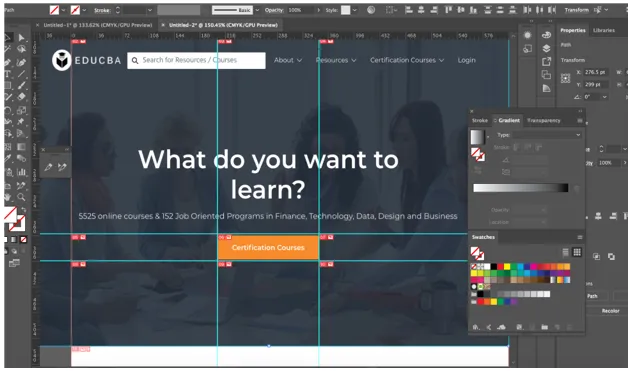
- Če želite odstraniti rezino, jo izberite z orodjem za izbiro rezine in nato pritisnite tipko za brisanje. Če želite odstraniti vsako rezino v svojem delu in začeti znova, pojdite na Predmet> Rezine> Zbriši vse.
- Če odstranite rezino, boste odstranili tudi umetniško delo, ki je povezano, zato če želite umetnost ohraniti nepoškodovano, raje izpustite rezino. Če želite to doseči, izberite želeno rezino in nato pojdite na Predmet> Rezina> Sprosti.
- Sčasoma je mogoče prikriti celice tabel vaših rezin in podobnih logotipov, ne da bi rezine izločile pri svojem delu. Če želite to doseči, izberite Pogled> Skrij rezine.
Zaključek
V osnovi uporabljate orodje za rezanje, da skicirate pravokotne poti čez območje predmeta, ki ga želite izrezati iz postavitve. To je samotni cilj rezin, da izrisamo ilustracijo v rezine, ki so pravokotne iz datoteke postavitve. Ilustrator deli eno samo ilustracijo na več slik. Izdela tabelo HTML, pri čemer je vsaka celica tabele sestavljena iz ene od teh rezin ali kosov slike. Na ta način, ko spletno stran registrirate v brskalniku, se vse slike, ki so narezane, pojavijo skupaj, podobno kot sestavljanka. Najpomembnejši del je, da so rezine ohranjene v datoteki, kar pomeni, da ste jih hranili kot dokument. V Illustratorju je mogoče narediti plast rezine in vključiti vse poti rezine pod to plastjo. To olajša iskanje poti rezine in vam omogoča, da shranite natančne meritve vseh slik, ki so bile na prvi stopnji izrezane iz datoteke.
Priporočeni članki
To je vodnik za orodje Slice v Illustratorju. Tukaj razpravljamo, kako korak za korakom uporabiti orodje za rezanje v Illustratorju z danimi posnetki zaslona. Če želite izvedeti več, si oglejte tudi naslednji članek -
- Namestite Adobe Illustrator
- 3D učinki v Illustratorju
- Eraser Tool v Photoshopu
- Orodje za pravokotnik v Photoshopu
- Adobe Illustrator za Windows 8
- 3D učinki v After Effects
- Namestite Adobe Creative Cloud
- Eraser Tool v Photoshopu